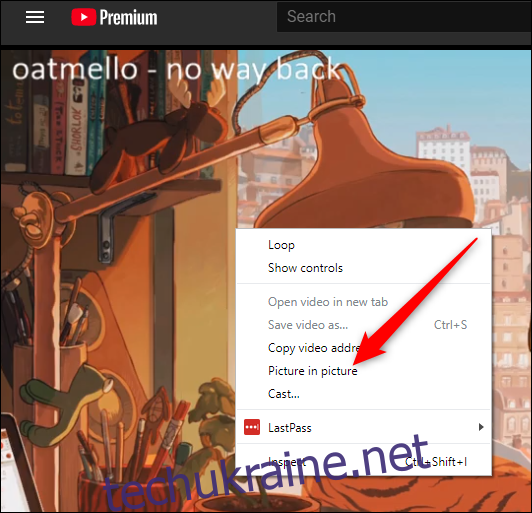Розширення Picture-in-Picture (PiP) для Google Chrome дозволяє відтворювати будь-яке відео в режимі Picture-in-Picture (PiP), і воно працює на всіх платформах. PiP — це відеопрогравач, що виривається, завжди вгорі, який плаває поверх інших вікон. Ви також можете перемістити його вздовж межі екрана, продовжуючи працювати в Інтернеті.
Навіщо використовувати розширення, коли PiP вбудовано?
Chrome 70 додав вбудовану функцію PiP, до якої можна отримати доступ, натиснувши правою кнопкою миші. Хоча ви можете продовжувати використовувати це, не встановлюючи розширення, іноді це трохи дратує доступ. Наприклад, на деяких сайтах (наприклад, YouTube) потрібно клацнути відео правою кнопкою миші, а потім ще раз клацнути правою кнопкою миші відео, щоб побачити опцію.
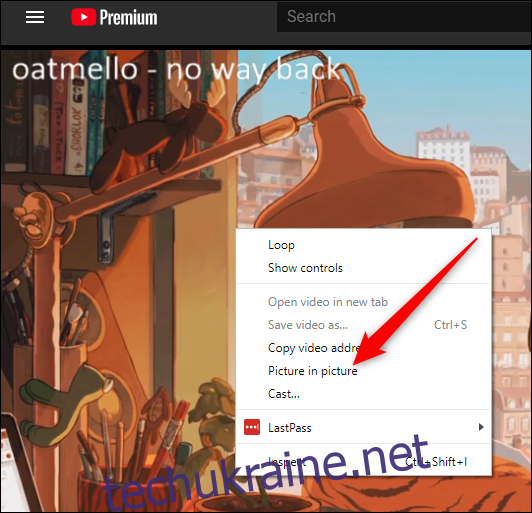
Крім того, хоча вбудований режим PiP працює на більшості веб-сайтів, він не працює на інших, таких як DailyMotion і Twitter.
Коли ви встановлюєте розширення Chrome, все, що вам потрібно зробити, щоб увімкнути режим «Картинка в картинці», це клацнути піктограму на панелі інструментів, і міні-програвач миттєво з’явиться. Це також дозволяє використовувати цю функцію на сайтах, які ви не змогли зробити з вбудованою опцією. Розширення PiP також є відкритим вихідним кодом, тому ви можете копати код якщо ви допитливий тип.
Як встановити розширення «Картинка в картинці».
Запустіть Chrome і перейдіть до веб-магазину Chrome для розширення, а потім натисніть «Додати до Chrome».
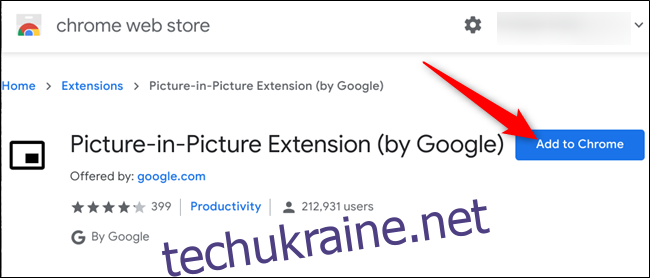
Далі перегляньте дозволи, необхідні для розширення, а потім натисніть «Додати розширення».
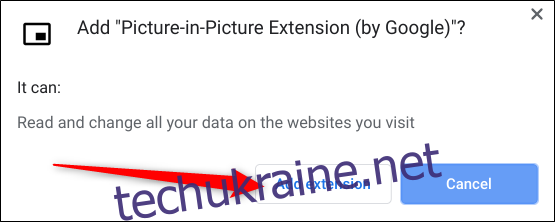
Після встановлення розширення з’явиться підтвердження, що сповіщає вас, що воно було додано в Chrome.
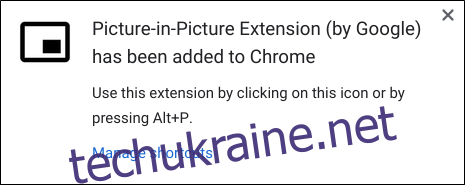
Розширення PiP працює практично на будь-якому веб-сайті, де є відео, від YouTube до Facebook. Все, що вам потрібно зробити, щоб відкрити відео та розмістити його поверх інших вікон, це клацнути значок розширення PiP або натиснути Alt+P (Option+P на Mac).
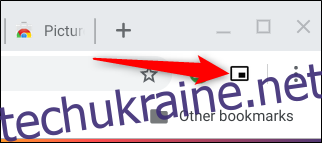
Після активації область, де зазвичай відтворюється відео, стає чорною і відображається «Відтворення в режимі «картинка в картинці». Невеликий відеопрогравач тепер плаває над вікном.
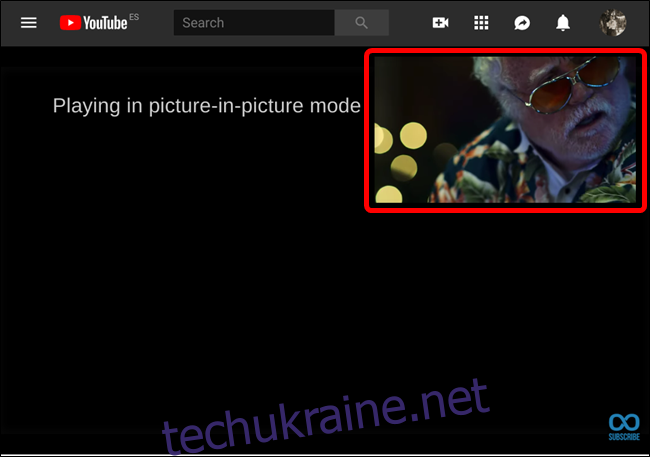
Щоб змінити розмір програвача, клацніть і перетягніть піктограму у верхньому лівому куті. Ви можете змінити його розмір приблизно до чверті екрана.
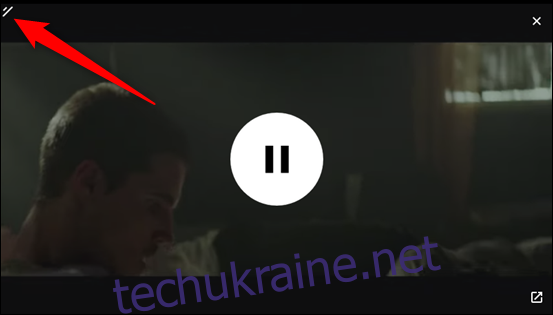
Ви також можете переміщати програвач — просто перетягніть його в будь-яке місце на екрані. На жаль, програвач автоматично прикріплюється до краю екрана, якщо ви спробуєте перемістити його в будь-яке місце посередині.
Після завершення відео натисніть «X», щоб закрити його, або піктограму в нижньому правому куті, щоб повернутися на вкладку, де воно відтворюється.
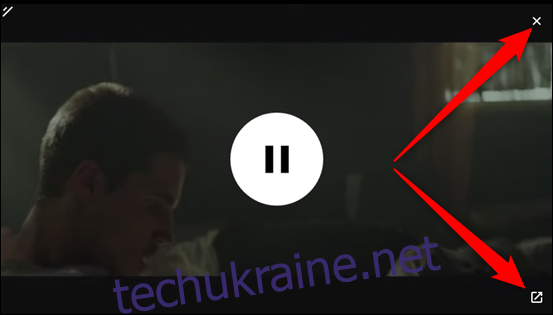
Варто зазначити, що PiP працює лише з одним відео за раз. Якщо відео вже відтворюється і ви ввімкнете PiP на другому, це відео замінить те, що зараз відтворюється.
Тож, відтепер, якщо ви дивитеся відео та все ще хочете переглядати мережу, просто клацніть цьому поганому хлопчику, і воно відразу вискочить.